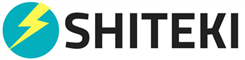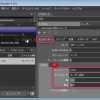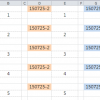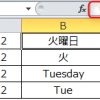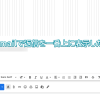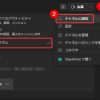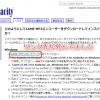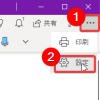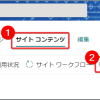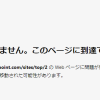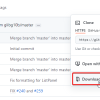Excelでひらがなからローマ字に変換する方法
社員のクレジットカードを作成する際にひらがなからローマ字に変換する必要があったので、検討した結果使用した方法を紹介します。
使用したアドイン
通常の関数には該当するものはありません。
ということで、ネットで検索するとアドインで対応できるとのことでした。
アドインとはエクセルの中に取り込める追加の便利ツールで、Excelのオプションから追加することができます。
また、インストール時より標準で付属しているアドインもあります。
まずは以下のExcelのアドインをダウンロードします。
→ヘボン式ローマ字変換アドインのダウンロード : Vector ソフトを探す!
ローマ字に変換
変換したいセルの入ったファイルを起動している状態で解凍した中の「Hebon.xla」をダブルクリックで起動。
本来の方法は「Readme.txt」に詳しく記載があるので、そちらをご参考に。
任意のセルで、「=Hebon(参照セル名)」という数式入力で利用します。
例)A1のセル値を変換したい場合、 =Hebon(A2) と入力します。
これで漢字・ひらがな・カタカナの全角・半角ともにローマ字に変換されます。
前後を入替え
変換したままだと「YAMADA TARO」のように氏→名なので、名→氏に順番を入れ替える必要があります。
とりあえず「YAMADA」と「TARO」に分割します。
C2 =LEFT(B2,FIND(" “,B2,1)-1)
D2 =RIGHT(B2,LEN(B2)-FIND(" “,B2,1))
スペースが全角の場合は" “の半角スペースを全角に変更してください。
再度結合
分割した氏名を結合します。
E2 =D2&" “&C2
これで「やまだ たろう」が「TARO YAMADA」に無事ローマ字変換できました。